Fije el iPhone / iPad / iPod desde el modo DFU, el modo de recuperación, el logotipo de Apple, el modo de auriculares, etc. al estado normal sin pérdida de datos.
Apague la linterna en el iPhone usando formas convenientes
 Actualizado por Lisa ou / 18 de agosto de 2023 17:30
Actualizado por Lisa ou / 18 de agosto de 2023 17:30Los dispositivos móviles como el iPhone se han vuelto más avanzados a lo largo de los años. Además de usarlos para la comunicación y el entretenimiento, también son útiles para otras funciones. Y una de las características más valiosas que puedes encontrar es la linterna. Con él, ya no tienes que comprar y llevar contigo una linterna, ya que la que está integrada en tu iPhone ya es una gran alternativa. Es especialmente útil cuando te enfrentas a situaciones inesperadas como un apagón. Pero si es la primera vez que usa la linterna en un dispositivo iOS, es razonable si no sabe cómo apagar la linterna en el iPhone.
Por lo tanto, puede confiar en este artículo para ayudarlo a determinar los procesos más convenientes para apagar la linterna en su iPhone. Los métodos predeterminados para este asunto se encuentran a continuación, junto con las pautas simplificadas.


Lista de Guías
Parte 1. Cómo apagar la linterna en el Centro de control del iPhone
El método principal para apagar una linterna en un iPhone es a través del Centro de control. Si lo has encendido en el Centro de Control, apagarlo será mucho más fácil ya que solo tienen el mismo proceso. Así, solo tendrás que navegar por los mismos pasos que cuando la encendiste para volver a apagar la linterna.
Actúe según las sencillas instrucciones a continuación para apagar la linterna en un iPhone en el Centro de control:
Paso 1Apague la linterna en el Centro de Control deslizando la pantalla de tu iPhone desde la parte superior o inferior, según su versión.
Paso 2Cuando aparezca el Centro de control, toque el botón flash mosaico para apagarlo, y eso es todo. Realice los mismos pasos si desea volver a encenderlo.
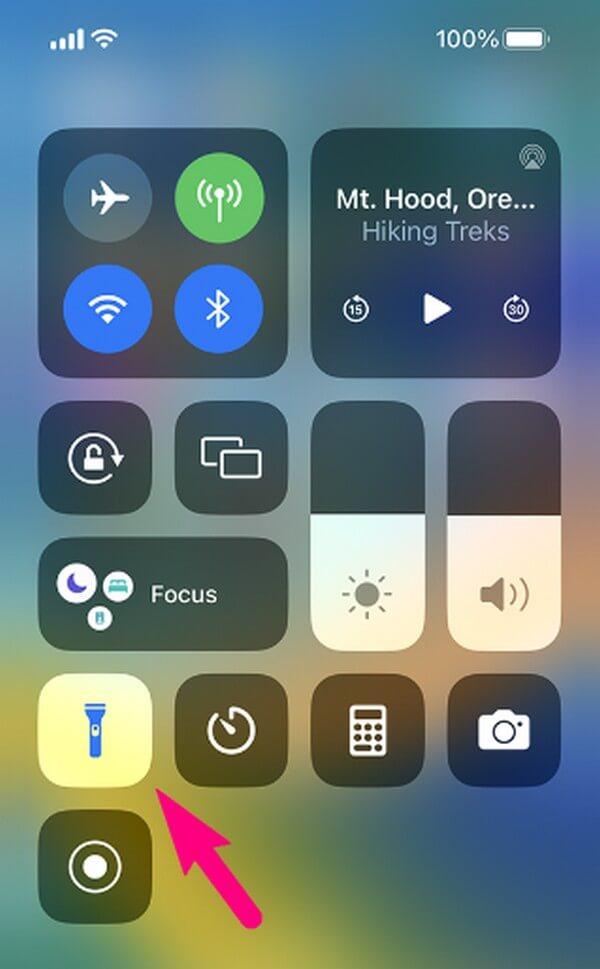
FoneLab le permite reparar el iPhone / iPad / iPod desde el modo DFU, el modo de recuperación, el logotipo de Apple, el modo de auriculares, etc. hasta el estado normal sin pérdida de datos.
- Solucionar problemas del sistema iOS deshabilitado.
- Extraiga datos de dispositivos iOS deshabilitados sin pérdida de datos.
- Es seguro y fácil de usar.
Parte 2. Cómo apagar la linterna en iPhone con Siri
Mientras tanto, si está ocupado y no puede tocar la pantalla de su iPhone, puede usar Siri para apagar su linterna. Es un asistente de voz en dispositivos iOS que le permite operar varias actividades en su iPhone con un comando. Por lo tanto, si expresa “Oye, Siri” cerca del micrófono del dispositivo, puede ordenarle que apague o encienda la linterna en el iPhone. Puede ser de gran ayuda en determinadas situaciones. Por ejemplo, está ocupado haciendo algo con las manos y un amigo tomó prestada la linterna de su dispositivo. Puede activarlo o desactivarlo usando solo su voz.
Preste atención a las sencillas pautas a continuación para comprender cómo apagar la linterna en el iPhone sin deslizar hacia arriba con Siri:
Paso 1Antes de comenzar, asegúrese de que Siri esté activado en su iPhone. Si no, acceda a la Ajustes aplicación en tu Inicio pantalla, luego toque Siri y búsqueda. En la parte superior de la pantalla, verá el Pregúntale a Siri sección. Toque el control deslizante junto a Escuchar por “Hola Siri” opción para habilitarlo.
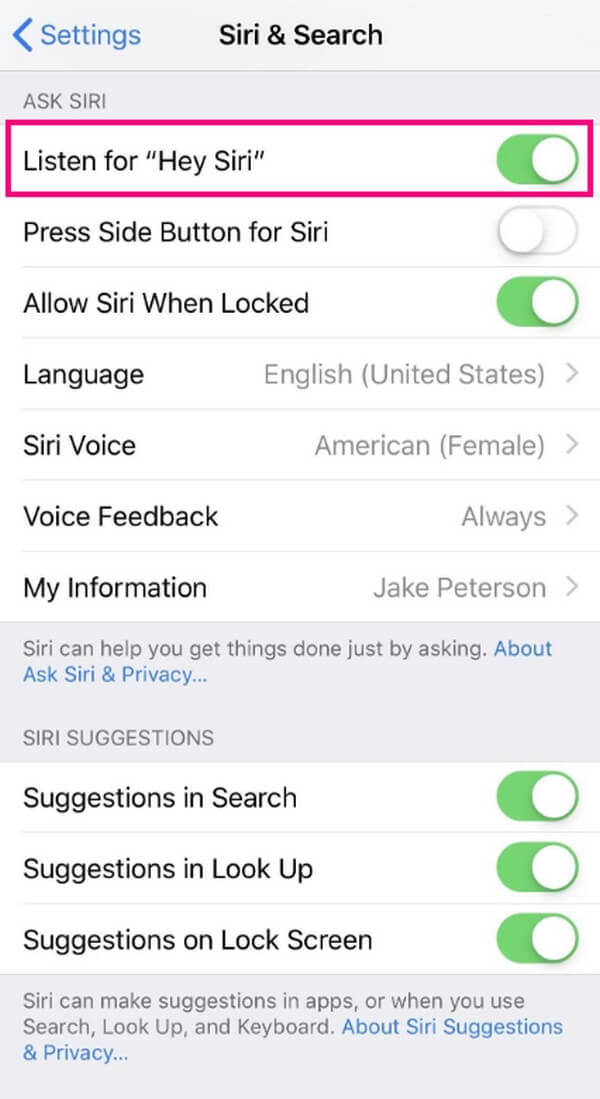
Paso 2Una vez habilitado, diga "Hola Siri” en el micrófono del dispositivo. El círculo El icono aparecerá en la pantalla inferior. Cuando eso suceda, diga: “apaga mi linterna.” Siri responderá, “Ok, apagué la linterna."
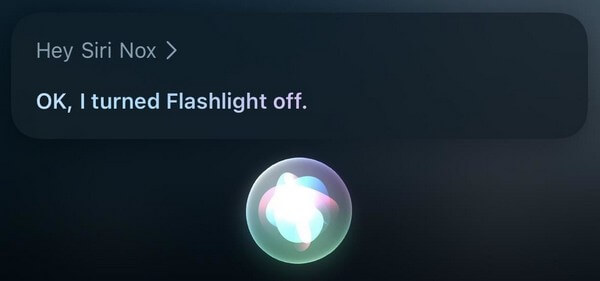
Parte 3. ¿Por qué la linterna no funciona en el iPhone y cómo solucionarlo?
No importa cuán avanzados y resistentes sean los dispositivos iOS, aún es posible encontrar problemas con el dispositivo al usar sus funciones. Entonces, si la función de linterna en su iPhone no funciona, puede deberse a fallas, errores u otros problemas desconocidos en el sistema.
Afortunadamente, herramientas como FoneLab iOS recuperación del sistema atender esta lamentable situación. Con esta herramienta profesional, puede reparar fácilmente los defectos que enfrenta su sistema iOS. Independientemente de sus preferencias, puede elegir qué modo de reparación le gustaría operar en el iPhone. Además, es diferente a otros métodos que requieren conocimientos avanzados para solucionar un problema.
FoneLab le permite reparar el iPhone / iPad / iPod desde el modo DFU, el modo de recuperación, el logotipo de Apple, el modo de auriculares, etc. hasta el estado normal sin pérdida de datos.
- Solucionar problemas del sistema iOS deshabilitado.
- Extraiga datos de dispositivos iOS deshabilitados sin pérdida de datos.
- Es seguro y fácil de usar.
Debajo están las instrucciones de ejemplo fáciles de usar para solucionar problemas en iPhone con el FoneLab iOS recuperación del sistema herramienta:
Paso 1Dirígete al navegador de tu computadora para acceder al sitio de recuperación del sistema iOS de FoneLab. Verá la descripción y las características del programa en la página. Y si se desplaza hacia abajo, los problemas reparables, los dispositivos compatibles, las herramientas relacionadas y más se mostrarán en cada sección de la página. Para obtener su archivo de instalación, presione la pestaña Descarga gratuita en la parte superior y haga clic una vez que finalice la descarga. Luego, comience la instalación para ejecutarlo en su computadora.
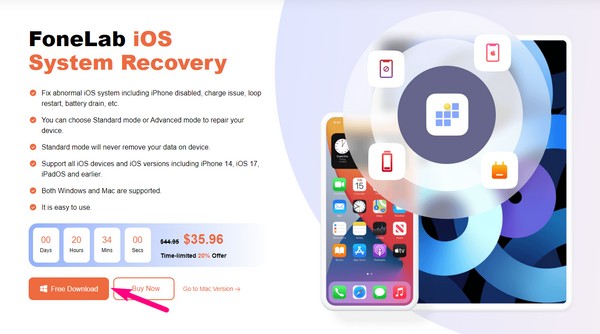
Paso 2La interfaz de inicio de la herramienta de recuperación del sistema comprende características clave que son útiles para diferentes situaciones. Incluye una función de recuperación de datos de iPhone eliminados, una función de copia de seguridad y restauración para proteger los archivos de iOS, una función para transferir datos de WhatsApp y una función de recuperación del sistema para reparar un sistema iOS dañado. Debes seleccionar el Recuperación del sistema de iOS pestaña para un proceso de reparación, pero también puede presionar Más en la parte inferior derecha más tarde.
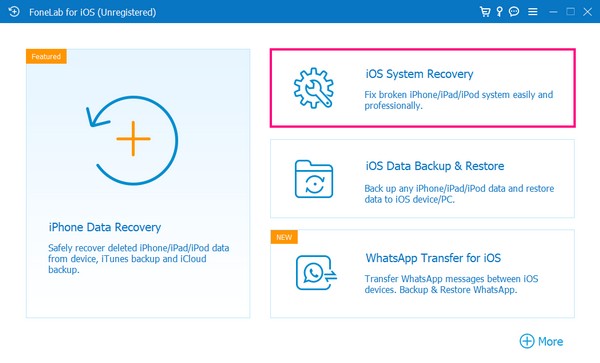
Paso 3La siguiente pantalla enumerará los problemas del dispositivo, los problemas de la pantalla, los problemas del modo iOS y los problemas de iTunes que el programa puede solucionar. Prensa Inicio en la parte inferior para pasar a las selecciones del modo de reparación. Pero antes de elegir entre los tipos de reparación, conecte primero un cable USB a su iPhone e ingrese su otro extremo a la computadora para conectar sus dispositivos.
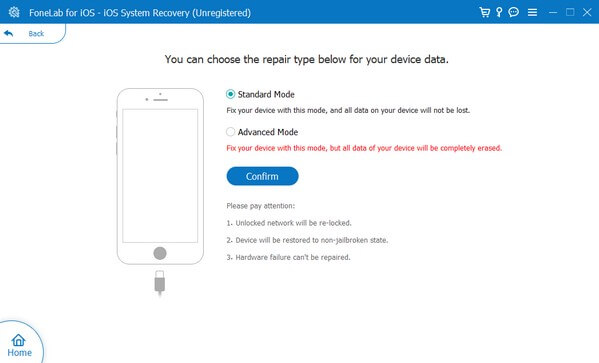
Paso 4Recuerda que el Modo Avanzado borrará todos tus datos para limpiar el iPhone por completo durante la reparación. Pero si quieres dejar tus datos como están y no borrar ninguno de ellos, selecciona Modo estandar. Luego, haga clic en Confirmar y procese las instrucciones designadas para su modelo de iPhone en la siguiente interfaz. Lo llevará a descargar el paquete de firmware que solucionará el problema con la linterna de su iPhone que no funciona.
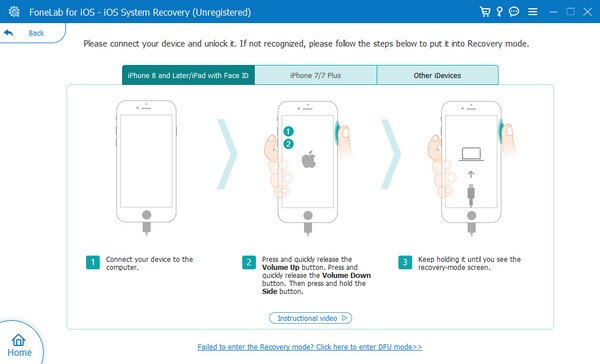
Parte 4. Preguntas frecuentes sobre cómo apagar la linterna en el iPhone
1. ¿Dónde está mi linterna en la configuración de mi iPhone?
Ubicarás la función de linterna en el Centro de Control sección en tu iPhone Ajustes. Si no puede ver el mosaico de la linterna en el Centro de Control interfaz cada vez que desliza su pantalla desde la parte superior o inferior, es posible que deba habilitarla primero en Configuración. Para hacer eso, presione el botón equipo ícono en el Inicio pantalla para abrir Ajustes, luego toca el Centro de Control pestaña. Después de eso, toca el más icono al lado del Linterna opción para incluirlo en la lista de controles que aparecen en la Centro de Control de la pantalla
2. ¿Cómo enciendo la linterna del iPhone sin la pantalla?
Puedes utilizar el Toque de nuevo característica en su iPhone. si vas a la Ajustes aplicación> Accesibilidad > tactil > Toque de nuevo, puede configurar una de las opciones de acción, como dos o tres toques en la parte posterior de su dispositivo, para Linterna. Después de eso, puede usar la opción de tocar hacia atrás que configuró para encender o apagar la linterna de su iPhone.
Eso es todo para navegar por la función Linterna en tu iPhone. Si tiene más problemas con su iPhone y otros dispositivos, busque y confíe en las soluciones en el FoneLab iOS recuperación del sistema .
FoneLab le permite reparar el iPhone / iPad / iPod desde el modo DFU, el modo de recuperación, el logotipo de Apple, el modo de auriculares, etc. hasta el estado normal sin pérdida de datos.
- Solucionar problemas del sistema iOS deshabilitado.
- Extraiga datos de dispositivos iOS deshabilitados sin pérdida de datos.
- Es seguro y fácil de usar.
